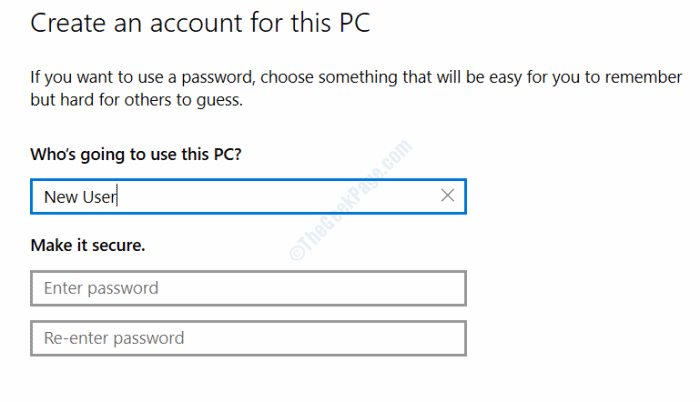Πόσες φορές προσπαθήσατε να αναζητήσετε κάτι απευθείας από το πλαίσιο αναζήτησης και το Microsoft Edge έχει δείξει την ίδια ενοχλητική προτροπή "Χρησιμοποιήστε τις προτεινόμενες ρυθμίσεις προγράμματος περιήγησης της Microsoft"; Η ατελείωτη προτροπή έρχεται καθώς η Microsoft ζητά από το καλύτερο να σας κάνει να χρησιμοποιήσετε το Microsoft Edge ως το προεπιλεγμένο πρόγραμμα περιήγησης και το Bing ως την προεπιλεγμένη μηχανή αναζήτησης, ακόμα κι αν δεν θέλετε! Μην ανησυχείτε, καταλαβαίνουμε την απογοήτευσή σας που βλέπετε το ίδιο μήνυμα ξανά και ξανά. Απλώς ακολουθήστε αυτές τις λεπτομερείς οδηγίες για γρήγορη επίλυση του προβλήματος.
Πώς να απενεργοποιήσετε το μήνυμα προτροπής ρυθμίσεων «Χρήση προτεινόμενου προγράμματος περιήγησης» στο Microsoft Edge
Ακολουθήστε προσεκτικά αυτά τα βήματα -
Βήμα 1 - Ενημέρωση Edge στην πιο πρόσφατη έκδοση
Αρχικά, πρέπει να βεβαιωθείτε ότι χρησιμοποιείτε την τελευταία έκδοση του Microsoft Edge.
1. Ανοίξτε το Microsoft Edge.
2. Στη συνέχεια, κάντε κλικ στο τρία μπαρ μενού στη δεξιά γωνία και κάντε κλικ στο "Βοήθεια και σχόλια“.
3. Μετά από αυτό, κάντε κλικ στο "Σχετικά με το Microsoft Edge“.

4. Στο δεξιό τμήμα του παραθύρου, θα παρατηρήσετε ότι το Microsoft Edge πραγματοποιεί αυτόματη λήψη της πιο πρόσφατης έκδοσης.
6. Μόλις εγκατασταθεί η ενημέρωση, απλώς κάντε κλικ στο "Επανεκκίνηση“.

Τώρα, προχωρήστε για να απενεργοποιήσετε το ενοχλητικό μήνυμα.
ΒΗΜΑ 2 - Απενεργοποιήστε το μήνυμα
Πρέπει να απενεργοποιήσετε μια συγκεκριμένη σημαία στο Microsoft Edge.
1. Ανοίξτε το Microsoft Edge στον υπολογιστή σας.
2. Όταν ανοίγει το Edge, Επικόλληση αυτή τη γραμμή στη γραμμή διευθύνσεων και πατήστε Εισαγω.
edge: // flags / # edge-show-χαρακτηριστικό-προτάσεις

3. Θα ανοίξει η σελίδα σημαιών.
4. Θα παρατηρήσετε ότι το «Εμφάνιση προτάσεων για τη λειτουργία και τη ροή εργασίαςΣημαία στη λίστα των σημαιών.
5. Κάντε κλικ στο αναπτυσσόμενο μενού και επιλέξτε το “άτομα με ειδικές ανάγκεςΑπό το αναπτυσσόμενο μενού.

6. Θα παρατηρήσετε ότι έχει εμφανιστεί ένα μήνυμα στο κάτω μέρος του προγράμματος περιήγησης Edge.
7. Απλώς κάντε κλικ στο "Επανεκκίνηση“.

Αυτό θα επανεκκινήσει το Microsoft Edge στον υπολογιστή σας. Μόλις ξεκινήσει εκ νέου το Microsoft Edge, ελέγξτε αν εξακολουθείτε να βλέπετε την προεπιλεγμένη προτροπή προγράμματος περιήγησης και την προεπιλεγμένη προτροπή μηχανής αναζήτησης
Αυτό θα έπρεπε να έχει διορθώσει το πρόβλημά σας. Δεν θα δείτε το ενοχλητικό μήνυμα όταν ανοίγετε το Microsoft Edge.